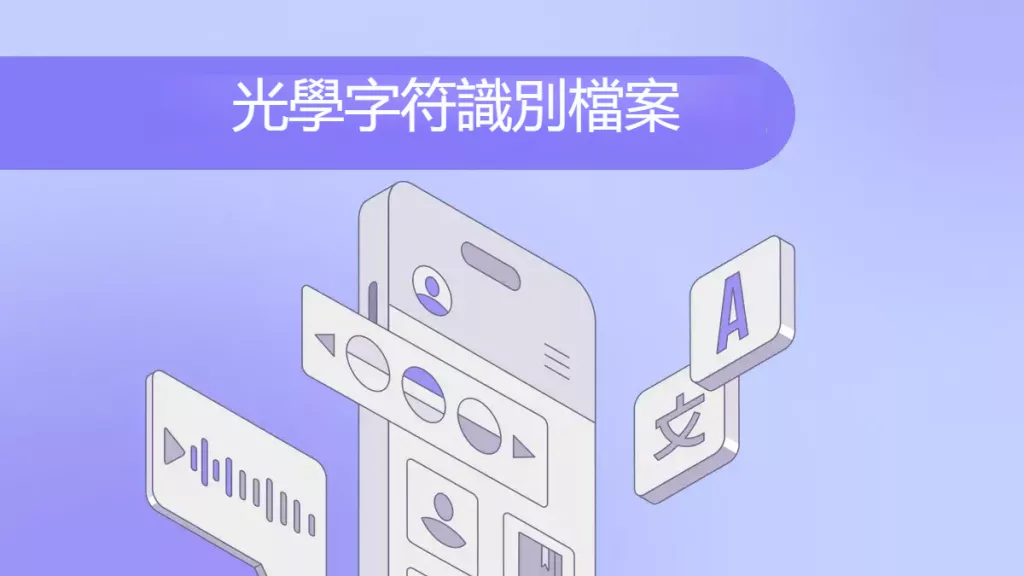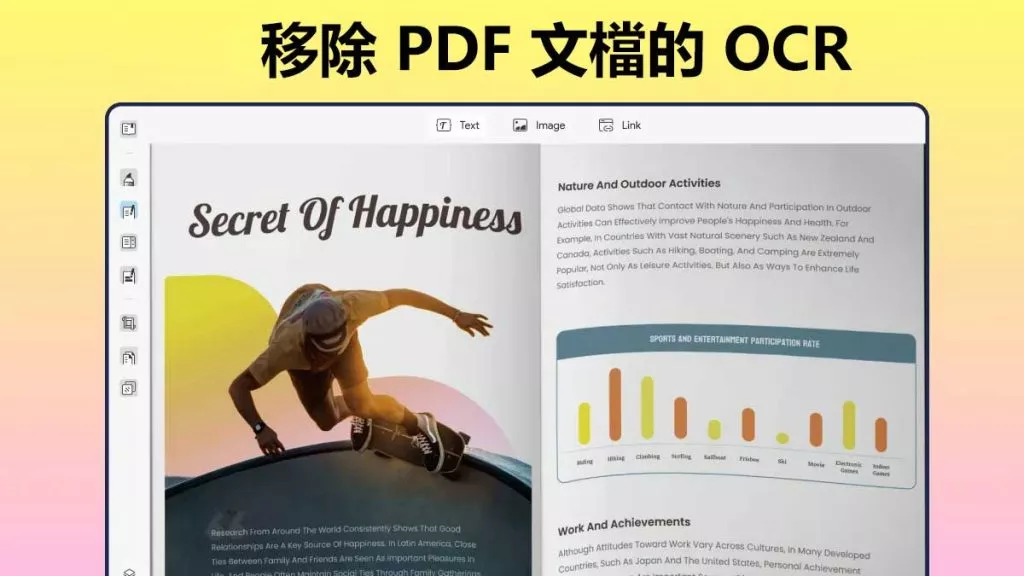圖片上的文字比簡單的文字訊息具有更高的可讀性,這就是為什麼帶有資訊的圖文已成為共用資訊的流行方式,然而,有時您可能想要更改PDF圖片上的文字以修復一些錯誤或更改措辭。
由於圖片上的文字是不可編輯的,因此您需要使用適當的圖片編輯工具,進而有效地編輯圖片上的文字,透過本指南,您將瞭解三種快速、有效地編輯圖片上文字的方法,以及要遵循的步驟,那我們開始吧!
第一部分:是否可以編輯圖片 (JPEG/PNG/JPG) 上的文字?
當然,您可以編輯圖片(JPEG/PNG/JPG)上的文字。您需要使用一種工具,這種工具可以使用OCR(光學字元辨識)技術檢測圖片上的文字,並允許您添加/刪除文字,同時保留版面配置和字型。而UPDF即是這種工具,讓您輕鬆解決這些需求,您可以點選下方的「下載」免費取得。
Windows • macOS • iOS • Android 100% 安全性
或者,您可以先完全刪除文字,再新增一個。總而言之,如果使用正確的編輯工具,您可以輕鬆替換圖片上的文字。閱讀下一部分,您將瞭解更多有關此類工具的資訊。
第二部分:如何編輯圖片上的文字?
您可以使用不同的方式編輯圖片上的文字,每一種都有不同的編輯方法。以下列出三種編輯圖片上文字的方式/工具:
方法一:使用UPDF編輯圖片上的文字──最先進的刪除文字方式
UPDF是一款AI驅動的強大PDF編輯工具,可以編輯、刪除和替換圖片上的文字,還可以更改文字的顏色、字型等。內建的OCR技術可以智慧偵測圖片上的文字,讓您輕鬆地按照想要的方式編輯文字。
UPDF最大的優點是能夠保留圖片的版面配置和字型,例如,如果您想在圖片上插入額外的文字,您可以使用相同的現有字型添加文字,如此一來,您可以保留圖片的完整性。
UPDF的主要特點如下:
- 提供一個點選為主、使用者友善的介面。
- 可以智慧添加、編輯或刪除圖片中的文字。
- OCR技術可以偵測 38 種語言的文字。
- 可以更改文字顏色、字型和其他細節。
- 編輯文字時保留圖片版面配置和字型。
- 可新增註釋,透過醒目提示、標記、下劃線、插入圖案/貼紙等增強視覺效果。
- OCR功能可在Windows和Mac上使用。
總而言之,UPDF是一種可靠且功能豐富的工具,讓您熟練地編輯圖片上的文字。請依照以下步驟瞭解如何使用UPDF更改圖片中的文字:
步驟一:在Windows/Mac電腦上下載並啟動UPDF。
Windows • macOS • iOS • Android 100% 安全性
點選[檔案] > [建立]> [PDF轉圖片],並選擇要編輯的圖片。

步驟二:點選右側邊欄中的[OCR],並自訂設置,例如語言、版面配置等。完成後,點選[執行OCR]。

步驟三:等待 OCR執行完成,之後,便可以編輯文字。現在點選左側邊欄中的[編輯],選擇要編輯的文字,開始編輯,您也可以更改顏色、字型等。

步驟四:若要將檔案另存為圖片,請點選右側邊欄中的[匯出],然後選擇[圖片],選擇圖片格式並點選[匯出]。

就是這樣!只需點選幾下,您就可以聰明地編輯圖片上的文字。因此,請下載UPDF,輕鬆地編輯或替換圖片上的文字。
Windows • macOS • iOS • Android 100% 安全性
方法二:使用Paint 3D替換圖片上的文字
Paint 3D是Windows的內建工具,提供創建2D和3D作品的創意功能,還可以編輯或替換圖片上的文字或添加新文字。
請依照以下步驟使用Paint 3D編輯圖片上的文字:
步驟一:在Windows電腦上啟動Paint 3D並開啟要處理的圖片。
步驟二:點選頂部的[2D形狀],然後選擇[正方形]空間。

步驟三:按住要替換的文字並拖曳滑鼠。
步驟四:調整其顏色以匹配文字的背景顏色,並將其厚度設為「100px」,使其出現在文字上方並將其刪除。
步驟五:點選頂部的[文字],然後以您選擇的字型/顏色插入新的文字。

這樣,您就可以使用Paint 3D來更改圖片中的文字,但是,這種方法有一些缺點,如下:
缺點:
- 它無法直接在圖片中偵測和編輯文字(沒有OCR功能)。
- 需要完全刪除原本的文字。
- 如果背景不是簡單的純色,可能很難用新文字取代原本的文字。
- 多個複雜的步驟。
方法三:使用PhotoKit編輯圖片上的文字
PhotoKit是一個線上版的照片編輯工具,提供許多功能,包括編輯圖片上的文字。因此,如果您想在不安裝軟體的情況下編輯圖片上的文字,請按照以下步驟使用 PhotoKit:
步驟一:開啟PhotoKit網站並上傳您要處理的圖片。
步驟二:點選底部清單中的[修復],在要刪除的文字周圍拖曳滑鼠,完成後,將從圖片中刪除文字。

步驟三:點選[文字]並插入新的文字方塊。

如此一來,您可使用PhotoKit線上更改圖片中的文字。不過,與Paint 3D一樣,它也有一些缺點,如下:
缺點:
- 無法直接偵測和編輯圖像中的文字(沒有OCR)。
- 需要完全刪除原本的文字。
- 其[修復]功能可能無法正確刪除文字。
- 如果背景不是簡單的純色,可能很難用新文字取代原本的文字。
- 多個複雜的步驟。
總體而言,PhotoKit和Paint 3D都無法與UPDF提供的高級功能相媲美,尤其是其OCR技術和直接編輯。因此,UPDF成為在圖片上編輯文字的最佳方式,然而,UPDF也提供許多其他的一流功能。閱讀下一部分,您將瞭解更多有關這些功能的資訊。
第三部分:UPDF不僅是一個圖片文字編輯工具
雖然UPDF以其卓越的圖片文字編輯功能而著稱,但它的功能遠遠不止於此,您可以下載免費試用版並探索其全部強大功能。
Windows • macOS • iOS • Android 100% 安全性
它是一個完整的PDF編輯工具,這意味著您還可以體驗以下功能:
建立PDF:從頭開始建立PDF或其他類型的檔,包括Word、PPT、Excel、圖片、文字等。
編輯PDF:廣泛地編輯PDF,從添加/編輯文字和圖片到更改連結、背景、頁首、頁尾等。
轉換PDF:將單一或多個 PDF轉換為其他格式,如圖片、文字、Word、Excel、PPT、RTF、CSV和HTML。
註釋PDF:可以醒目提示、標記、繪製、下劃線和插入註釋/圖案/貼紙/文字方塊。
AI助理:提供AI聊天機器人(UPDF AI)與檔聊天,以獲得有關檔內容的摘要、翻譯、解釋或類似人類的問答。
保護PDF:可以使用密碼或密文來保護PDF。
合併PDF:可以將兩個或多個PDF合併為一個PDF。
壓縮PDF:可以根據您選擇的檔品質縮小較大的PDF尺寸。
組織PDF:它可以新增、刪除、旋轉、分割、裁剪、提取和重新排列 PDF 頁面。
雲端儲存:提供10GB雲端空間,可隨時隨地儲存和存取文件。

總而言之,UPDF是您編輯圖片文字或熟練PDF和其他文件的最佳工具。因此,請將UPDF這款AI智能PDF編輯器安裝在您的電腦或手機/平板裝置上並開始使用。
結論
編輯圖片上的文字是一項常見的技能,需要掌握才能在需要時輕鬆自訂圖片上的文字。以上,我們討論了更改圖片上文字的幾種方式,然而,UPDF 因其最直觀和智慧的方法而成為其中最好的一個,它可以使用OCR輕鬆從圖片中提取文字,並自訂內容、顏色、字型等,因此,本指南建議您下載UPDF,以輕鬆編輯或替換圖片上的文字。
Windows • macOS • iOS • Android 100% 安全性
 UPDF
UPDF
 Windows
Windows Mac
Mac iPhone/iPad
iPhone/iPad Android
Android UPDF AI 在線
UPDF AI 在線 UPDF 數位簽名
UPDF 數位簽名 PDF 閱讀器
PDF 閱讀器 PDF 文件註釋
PDF 文件註釋 PDF 編輯器
PDF 編輯器 PDF 格式轉換
PDF 格式轉換 建立 PDF
建立 PDF 壓縮 PDF
壓縮 PDF PDF 頁面管理
PDF 頁面管理 合併 PDF
合併 PDF 拆分 PDF
拆分 PDF 裁剪 PDF
裁剪 PDF 刪除頁面
刪除頁面 旋轉頁面
旋轉頁面 PDF 簽名
PDF 簽名 PDF 表單
PDF 表單 PDF 文件對比
PDF 文件對比 PDF 加密
PDF 加密 列印 PDF
列印 PDF 批量處理
批量處理 OCR
OCR UPDF Cloud
UPDF Cloud 關於 UPDF AI
關於 UPDF AI UPDF AI解決方案
UPDF AI解決方案  AI使用者指南
AI使用者指南 UPDF AI常見問題解答
UPDF AI常見問題解答 總結 PDF
總結 PDF 翻譯 PDF
翻譯 PDF 解釋 PDF
解釋 PDF 與 PDF 對話
與 PDF 對話 與圖像對話
與圖像對話 PDF 轉心智圖
PDF 轉心智圖 與 AI 聊天
與 AI 聊天 PDF 轉成 Word
PDF 轉成 Word PDF 轉成 Excel
PDF 轉成 Excel PDF 轉成 PPT
PDF 轉成 PPT 使用者指南
使用者指南 技術規格
技術規格 產品更新日誌
產品更新日誌 常見問題
常見問題 使用技巧
使用技巧 部落格
部落格 UPDF 評論
UPDF 評論 下載中心
下載中心 聯絡我們
聯絡我們